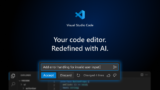(こちらはバイブコーディングセミナーのご参加者向けの記事となります。)
AIコーディング支援ツールとエディタツールを それぞれ1つずつ インストールしてください。
-
AIコーディングツール:Gemini CLI または Claude Code または Codex CLI
-
エディタツール:Cursor または VS Code
それぞれのインストール方法は次のとおりです。
AIコーディングツール
それぞれ、次のようになっています。
- Gemini CLIは、Googleアカウントがあれば無料でご利用可能
- Claude CodeはClaudeの有料版をご利用中であれば、その範囲内でご利用可能
- Codex CLIはChatGPTの有料版をご利用中であれば、その範囲内でご利用可能
有料版でClaudeやChatGPTをご利用出ない場合は、無料で使えるGemini CLIがおすすめです。
Gemini CLIのインストール
① Node.jsのインストール: https://nodejs.org/ja/
② Gitのインストール: https://git-scm.com/downloads
③ Gemini CLIのインストール
Macならターミナル、WindowsならPowerShellで下記コマンドを実行。認証を実行。
|
1 |
npx https://github.com/google-gemini/gemini-cli |
④ 起動後、Login with Googleを選択してGoogleアカウントを選択
なおWindowsの場合は、しばらく何も進まない状態になります。インストール直後で CLI のパスが正しく通っていないためです。下記が対処法となります。
対処方法
-
Ctrl + Cで終了 -
PowerShell を再起動
-
再度コマンドを実行
*ご参考記事:
Claude Codeのインストール
① Node.jsのインストール: https://nodejs.org/ja/
② Claude Codeのインストール
Macならターミナル、WindowsならPowerShellで下記コマンドを実行。
|
1 |
npm install -g @anthropic-ai/claude-code |
claudeコマンドを実行します。
|
1 |
claude |
次の画面となります。
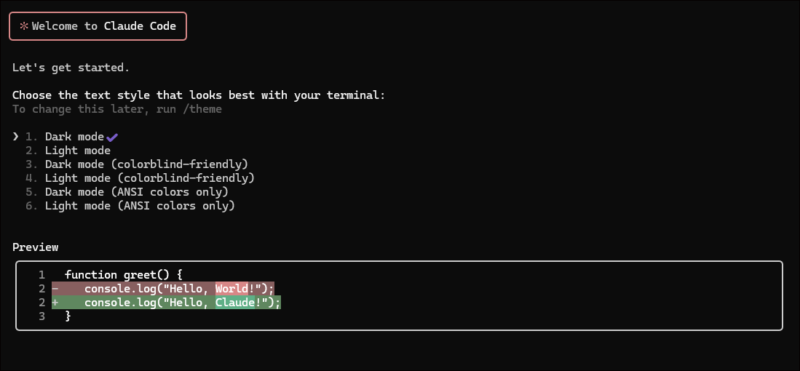
サブスクアカウントと連携させるなら1.Claude account with subscriptionを選びます。
ブラウザ上でAnthropicにログインします。
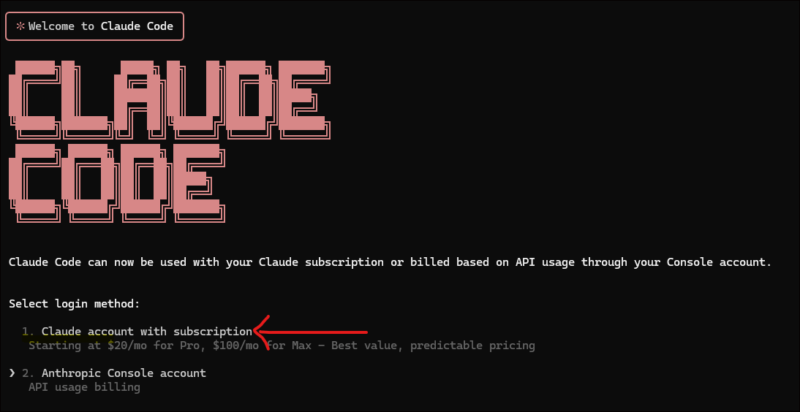
URLが出てきます。ブラウザでClaudeにログインした状態で、このURLを貼り付けます。
すると、Claude側でもコードがでてくるので、それをClaude Codeに貼り付けます。
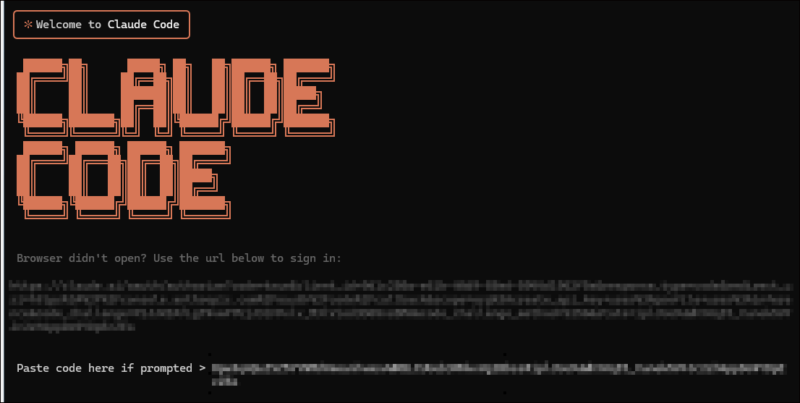
Login successful と表示されます。Enterキーを押して進んでいきます。
セキュリティに関する注意事項や、このフォルダを信用するかなど出てきたら、「Yes」を選んで進んでいきます。すると、次のようにClaude Code上でコマンドを入力可能な画面に。

*ご参考記事:
Codex CLIのインストール
① インストール
npmを使用する場合はこちら。
*事前に Node.js公式サイト から推奨版をインストールしてください。
|
1 |
npm install -g @openai/codex |
Homebrewの場合はこちら。
|
1 |
brew install codex |
② codexコマンドを実行
|
1 |
codex |
OpenAIアカウントと連携するためのリンクが表示されるのでクリック。
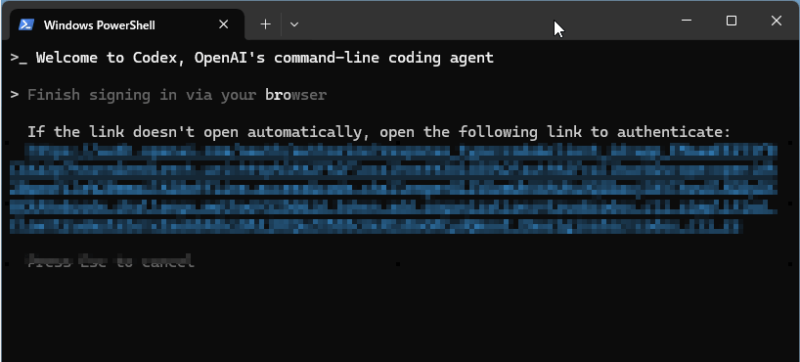
ブラウザ上でChatGPTにログイン。指示されたとおりに進むと連携完了。
なおcodexと入力してもうまくいかず、「http://localhost:1455/」と表示される場合は、codex loginとコマンド実行してください。
*ご参考記事:
エディタのインストール
最も普及しているのはVS Codeですが、生成AIコーディングを行うのであれば、Cursorもおすすめです。どちらでも基本機能はほぼ同じです。
すでにどちらかが入っていれば、新たにインストール不要です。もし悩まれたら、VS Codeをインストールしてください。
VS Codeのインストール
下記よりインストール可能です。
*セキュリティについてなどご参考記事:
Cursorのインストール
下記よりインストール可能です。

最後はCursorで調整-160x90.png)